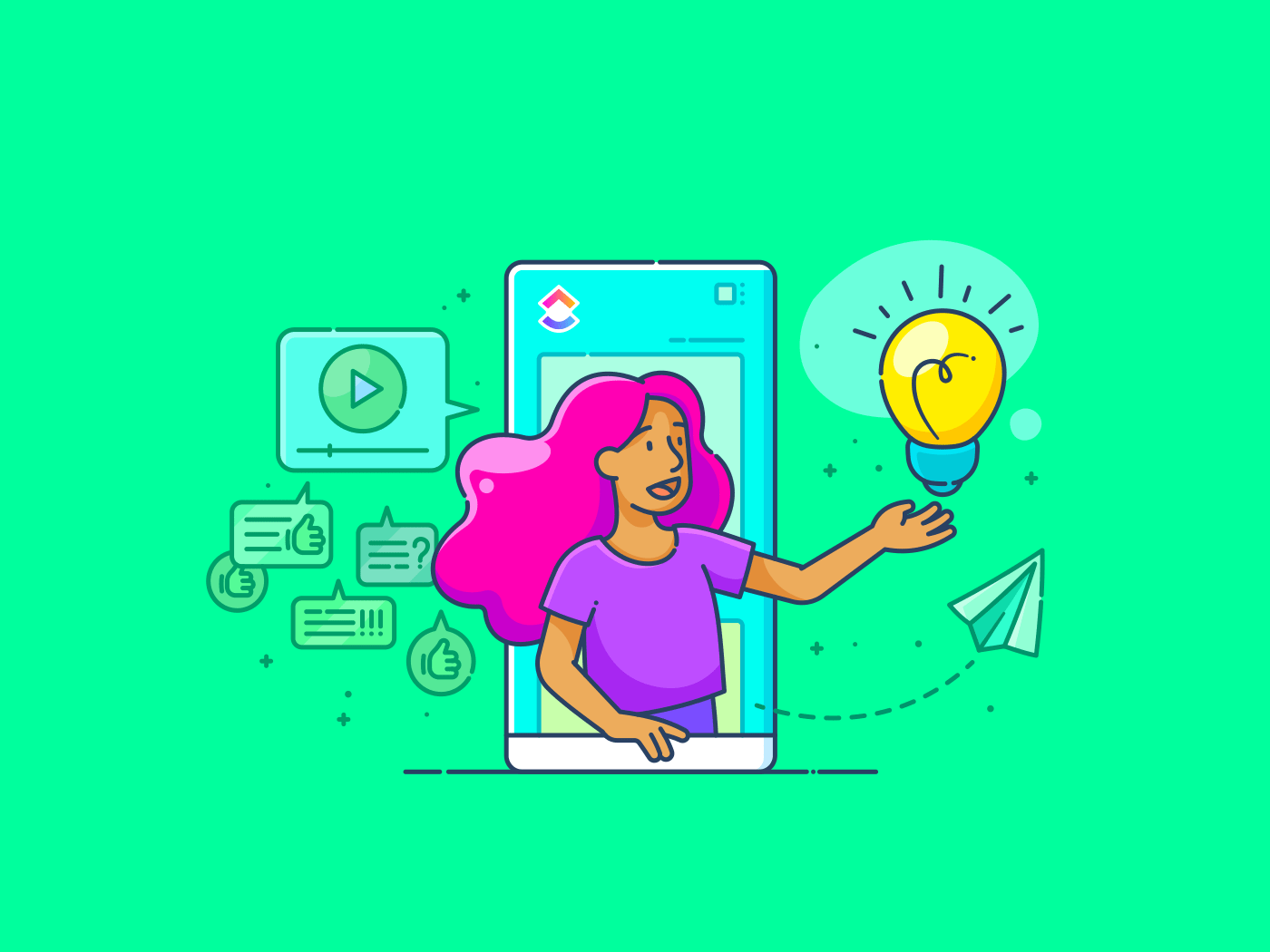À faites-vous souvent des e-mails à un groupe de personnes en même temps ?
Dans un paramètre professionnel, l'envoi d'e-mails en masse est courant, en particulier lorsque vous assurez la coordination avec plusieurs clients, équipes ou paramètres. C'est un moyen rapide de tenir tout le monde au courant et sur la même page en ce qui concerne les mises à jour ou les tâches importantes.
Si vous utilisez Outlook, la création d'une liste de distribution peut vous faire gagner beaucoup de temps. Cette fonctionnalité pratique vous permet de rassembler des adresses e-mail sélectionnées en un seul groupe. À partir de là, au lieu de taper chaque nom individuellement, il vous suffit de taper le nom du groupe, de cliquer sur "Envoyer" et c'est terminé !
c'est simple, non ?
Dans cet article de blog, nous allons vous expliquer comment créer une liste de distribution dans Outlook, que vous utilisiez Outlook Web, Mac ou Windows.
En prime, nous vous présenterons un puissant outil de gestion des listes de distribution logiciel de gestion des e-mails qui peut faire passer votre jeu d'e-mailing de masse au niveau supérieur.
Commençons par là. ✉️
Comment créer une liste de distribution dans Outlook
Commencez par les bases et voyez comment vous pouvez créer une liste de distribution sur Outlook Web (Outlook.com) :
1. Lancez Microsoft Outlook Office sur votre navigateur pour afficher votre boîte de réception.
2. Cliquez sur l'icône "Personnes" dans le coin supérieur gauche du flux. Vous accéderez ainsi à vos contacts Outlook ou à votre "carnet d'adresses"
![]()
6. Appuyez sur le bouton "Créer" pour finaliser votre liste de distribution d'e-mails.
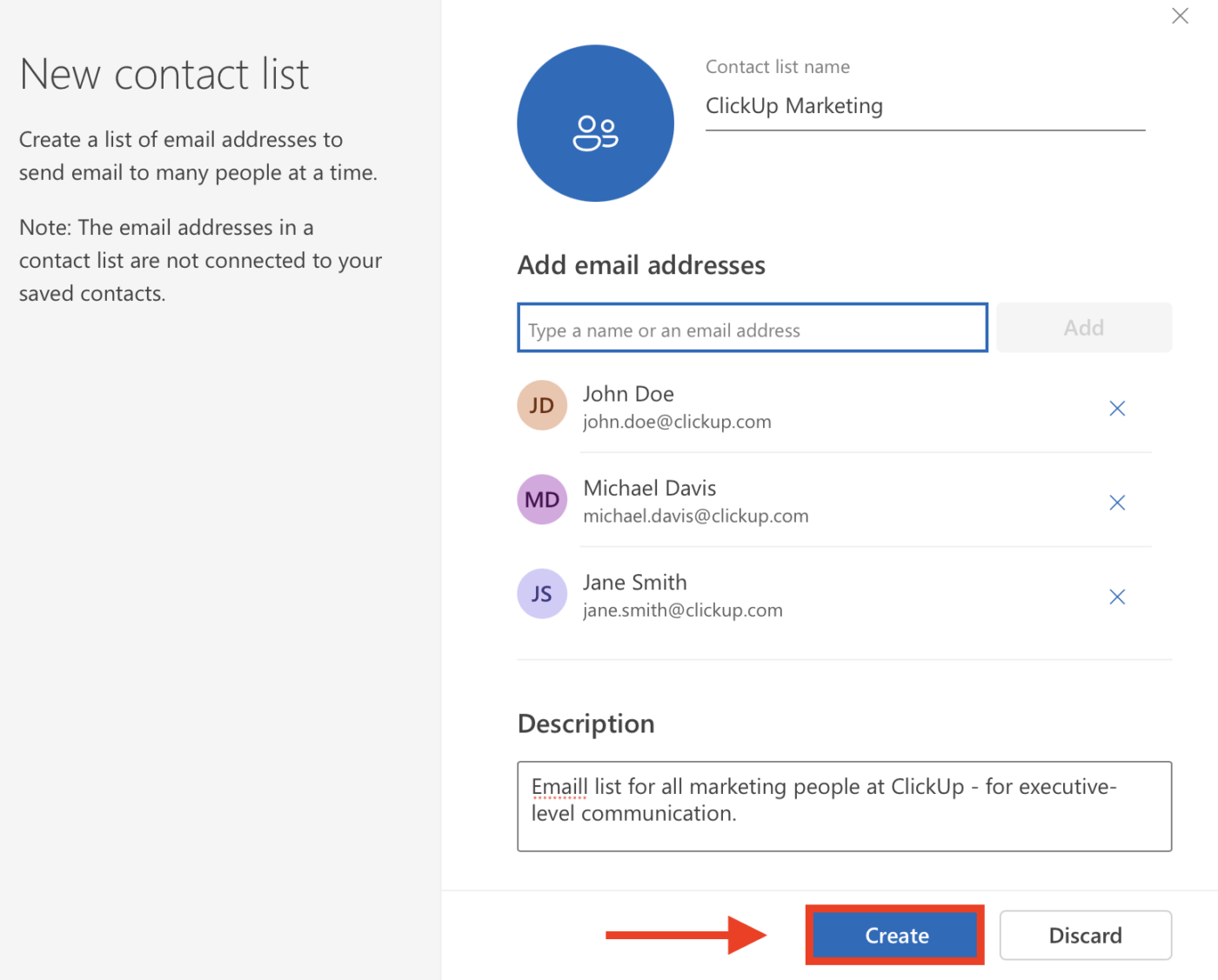
Vous pouvez maintenant envoyer des e-mails aux contacts sélectionnés en tapant le nom de la liste de contacts dans la barre des destinataires, qui, dans cet exemple, est "ClickUp Marketing"
Note: Assurez-vous que les adresses e-mail sont déjà enregistrées dans votre carnet d'adresses. La version web ne permet pas d'ajouter de nouveaux contacts pendant la création de la liste.
Comment créer une liste de distribution dans Outlook pour Mac et Windows
Bien que les étapes dans Outlook pour Mac et Windows soient similaires à celles dans Outlook Web, l'interface est légèrement différente. Suivez ces étapes pour créer une liste de distribution sur les deux.
1. Ouvrez l'application de bureau d'Outlook.
2. Accédez à la section "Personnes" ou "Contacts" en cliquant sur l'icône "Personnes" de la barre de navigation.
![]()
5. Ajoutez des adresses e-mail en les sélectionnant dans vos contacts ou en les saisissant manuellement. Contrairement à la version web, les applications Mac et Windows permettent d'ajouter de nouvelles adresses e-mail pendant la création.
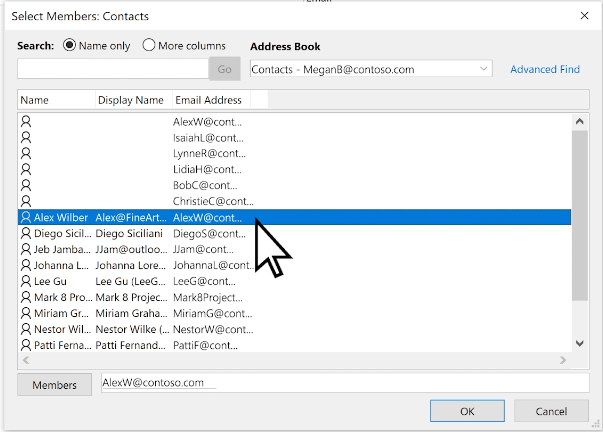
6. Pour supprimer un contact de votre liste de distribution dans Outlook, sélectionnez son nom et cliquez sur "Supprimer le membre"
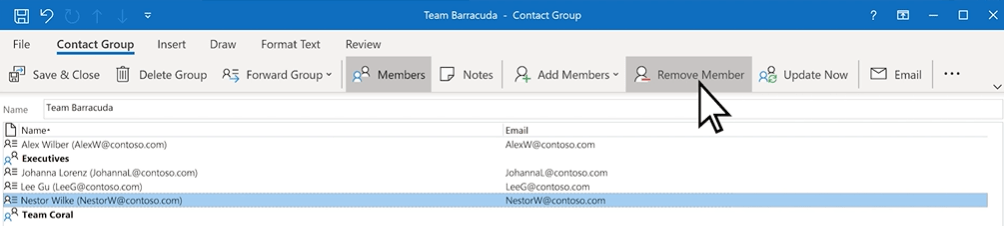
Gérez votre flux de travail d'e-mail sans effort avec ClickUp Email Project Management
Pour les utilisateurs d'Outlook, L'intégration de ClickUp dans Outlook ajoute une couche supplémentaire de fonctions à la gestion de projet.
Les e-mails entrants, par exemple, ne sont pas simplement lus sur la plateforme - ils sont exploitables. En quelques clics, vous pouvez convertir les e-mails d'Outlook en Tâches ClickUp vous pouvez créer des tâches, les lier à des éléments de travail existants et en confier le suivi à votre équipe, avec des délais et des instructions clairs.

Joignez un e-mail HTML complet à n'importe laquelle de vos tâches grâce à l'intégration Outlook de ClickUp
De cette façon, tout le contexte et toutes les discussions nécessaires sont préservés dans un boîte de réception partagée ce qui est particulièrement utile lorsqu'il s'agit de projets complexes ou de correspondance avec des clients.
Le résultat ? Vous gardez le cap sur tout (et sur tout le monde) sans perdre une miette.
/$$$img/ https://clickup.com/blog/wp-content/uploads/2023/11/ClickUp-3.0-Task-types-simplified-1400x934.png ClickUp 3.0 Types de tâches simplifiés /$$$img/
Améliorez la clarté de vos projets grâce aux types de tâches personnalisables et améliorez l'organisation de vos efforts de gestion de tâches
mais comment faire pour créer un groupe ou une liste de distribution dans ClickUp ?
En tirant parti de son système de listes, vous pouvez facilement créer une liste de distribution qui servira de base à votre système de gestion des tâches gestion de projet e-mail flux de travail. Il vous suffit de suivre les étapes suivantes :
- Dans la barre latérale, survolez l'espace ou le dossier dans lequel vous souhaitez créer votre liste de distribution
- Cliquez sur l'icône "Plus" à côté du nom de l'espace ou du dossier
- Sélectionnez Liste dans le menu déroulant

Créez des flux de travail et des tâches effacées pour toutes vos équipes, départements, projets, et plus encore avec les Espaces personnalisables de ClickUp
- Nommez votre nouvelle liste (par exemple, "Liste de distribution d'e-mails - Marketing") et cliquez sur "Créer une liste"
- Dans la liste que vous venez de créer, commencez à ajouter des tâches liées aux e-mails ou aux étapes de communication que vous souhaitez distribuer. Par exemple, créez une tâche intitulée " Envoyer les mises à jour des clients ", joignez la version préliminaire de l'e-mail et attribuez-la à un membre de l'équipe

Ajouter des tâches à votre liste ClickUp
- Si vous avez besoin de collaborer avec des utilisateurs externes, réglez le partage et les permissions pour la Liste en cliquant sur le menu "ellipse (...)" à côté du nom de la Liste dans la barre latérale ; gérez qui a accès pour afficher, éditer ou interagir avec la Liste
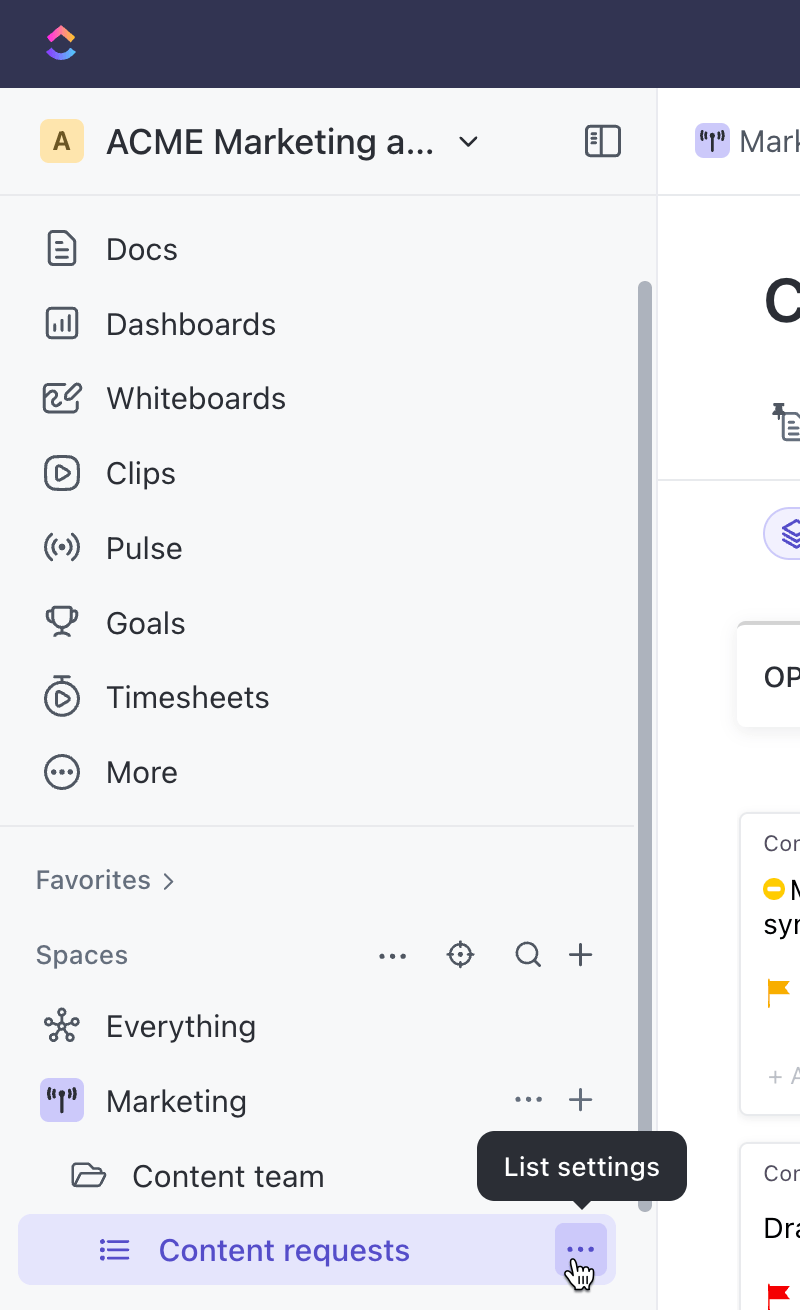
Note: ClickUp n'impose pas les mêmes limites restrictives aux destinataires que celles auxquelles vous pouvez être confronté avec Outlook. Vous pouvez créer des groupes plus importants sans craindre d'atteindre une limite.
En plus d'être un système dynamique, ClickUp permet de créer des groupes plus importants sans craindre d'atteindre une limite Alternative à Microsoft Outlook le logiciel de gestion des e-mails est une solution polyvalente qui vous permet de gérer et de contrôler chaque étape de la distribution des e-mails en temps réel, garantissant ainsi la clarté et la transparence au sein de l'équipe.
La solution Automatisations ClickUp vous permet d'envoyer automatiquement des e-mails en fonction de déclencheurs tels que la création d'une tâche, l'achèvement d'une tâche ou des champs personnalisés de la plateforme - par exemple, lorsqu'un champ "Statut du projet" est mis à jour et devient "Achevé" ou lorsqu'une "Date d'échéance" est atteinte.
Si vous avez besoin d'envoyer une série de suivis ou de mises à jour, ClickUp vous aide également.
Mettez en place des rappels par e-mail récurrents pour les tâches approchant de leur échéance ou automatisez les e-mails de suivi lorsqu'un membre de l'équipe n'a pas répondu à une tâche ou ne l'a pas mise à jour dans un délai spécifié.
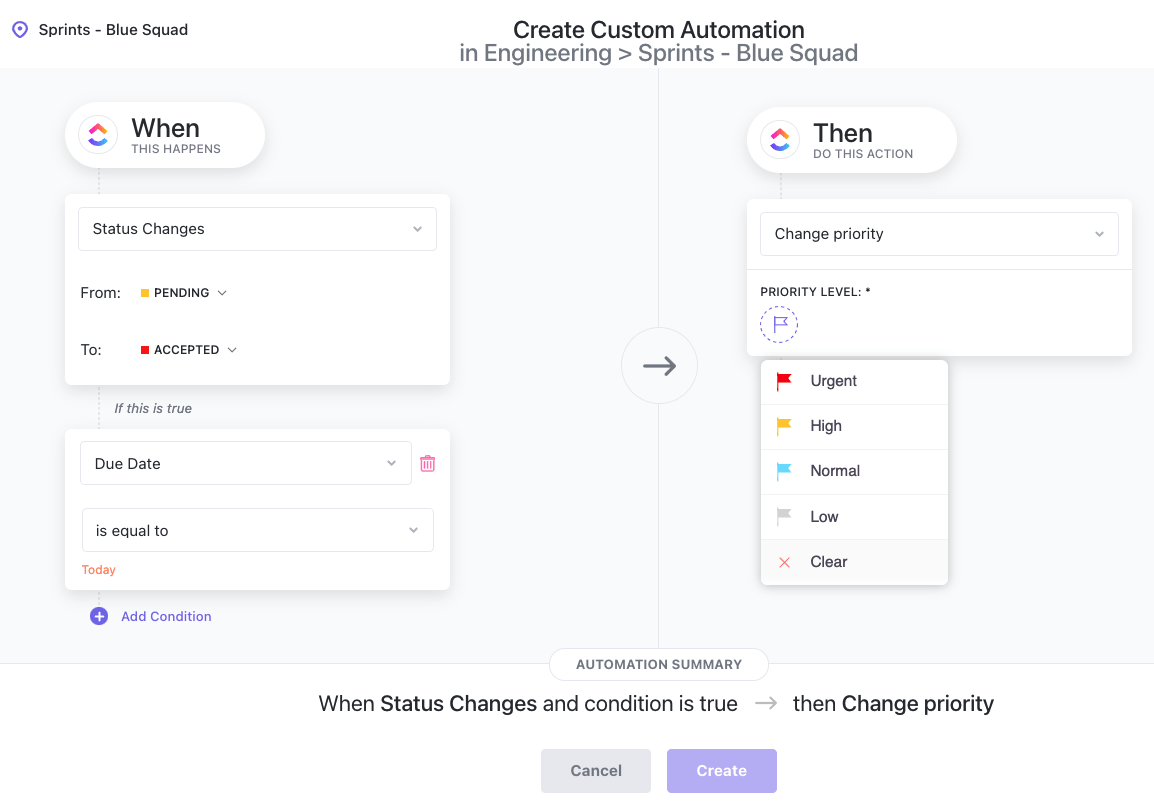
Automatisez vos tâches répétitives pour vous concentrer sur le travail qui compte le plus avec ClickUp Automations Automatisation des e-mails avec ClickUp Template est particulièrement utile pour suivre les performances de vos e-mails automatisés et procéder aux ajustements nécessaires pour améliorer l'engagement. Il vous aide également à vous assurer que chaque tâche est achevée dans les délais prévus.
Automatisation des e-mails
De plus, lorsque des membres de l'équipe rejoignent ou quittent des projets, ClickUp ajuste la liste en temps réel, de sorte que vous n'avez plus à vous soucier de groupes ou de listes de contacts obsolètes. Le modèle permet également de réduire les tâches administratives manuelles et répétitives en déclenchant automatiquement des e-mails lorsque certaines conditions sont remplies.
Grâce à l'automatisation des e-mails, vous pouvez améliorer les temps de réponse aux requêtes des clients, effectuer des suivis programmés sans intervention manuelle, joindre les contacts à l'heure qu'ils préfèrent, quel que soit le fuseau horaire, et maintenir l'engagement des clients avec des mises à jour de produits, des bulletins d'information et des informations personnalisées.
💡Pro Tip: Use Tableaux de bord ClickUp pour surveiller les indicateurs tels que les taux d'ouverture, les taux de clics et les désabonnements et afficher une vue d'ensemble de la réussite de votre campagne de marketing.
Les tableaux de bord de ClickUp Modèle de campagne d'e-mail marketing par ClickUp vous permet d'utiliser des champs personnalisés et des affichages pour classer les destinataires de vos e-mails dans différents segments. Cette approche permet d'envoyer les bons messages aux bonnes personnes.
Grâce aux analyses et tableaux de bord intégrés, vous pouvez surveiller des indicateurs tels que les taux d'ouverture, les taux de clics (CTR) et les discussions.
Modèle de marketing par e-mail de ClickUp
Ce modèle offre un cadre préconçu pour atteindre les clients existants et potentiels. Il permet d'identifier les groupes cibles et de les segmenter en catégories pertinentes en fonction de leurs besoins et de leurs préférences.
Vous pouvez utiliser Documents ClickUp pour rédiger des e-mails personnalisés et ajouter des éléments, comme des images et des vidéos, pour les rendre interactifs. Une fois la campagne lancée, vous pouvez utiliser des champs personnalisés pour suivre les indicateurs clés, peaufiner le contenu et procéder aux ajustements nécessaires.
Le modèle aide à structurer les e-mails pour s'assurer que la voix de votre marque reste cohérente d'une campagne à l'autre.
💡Pro Tip: Use modèles de campagne de goutte-à-goutte pour augmenter la conversion et la fidélisation en nourrissant les prospects à chaque étape du parcours client.
En outre, ClickUp Brain avec sa gestion des connaissances par IA, peut rapidement retrouver des détails spécifiques dans des tâches ou des documents sans passer au crible de multiples sources.
Cette fonctionnalité permet d'automatiser les mises à jour sur la progression, de résumer les statuts des projets et même de gérer les suivis de routine basés sur les changements de tâches, améliorant ainsi l'efficacité et la distribution des e-mails.
/$$$img/ https://clickup.com/blog/wp-content/uploads/2023/05/ClickUp-AI-Tools-for-Marketing-Teams-Write-a-Case-Study-Example.gif Outils IA de ClickUp pour les équipes marketing Rédiger un exemple d'étude de cas /$$img/
Récupérer des détails spécifiques à partir de tâches ou de documents avec la puissance de l'IA dans ClickUp Brain
Il agit également comme votre assistant de rédaction alimenté par l'IA et aide à rédiger des e-mails ciblés sur la génération et le nurturing de leads.
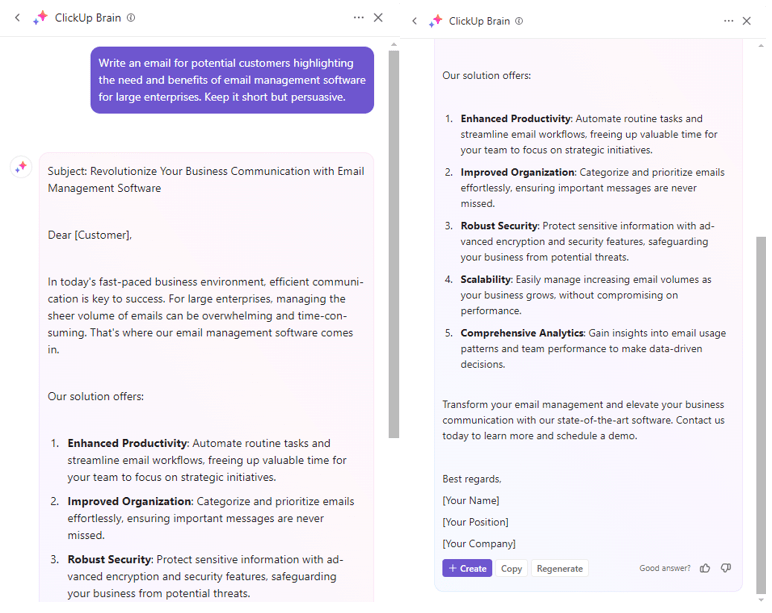
Utilisez ClickUp Brain pour tirer le meilleur parti de vos efforts en matière d'e-mail marketing
Read More: 10 meilleurs outils de gestion de la boîte de réception pour une efficacité maximale
Booster l'efficacité de la gestion des e-mails avec ClickUp
Les e-mails sont un élément essentiel de notre travail. Savoir quand, quoi et qui envoyer un e-mail, en particulier lorsque les destinataires sont des groupes importants, peut rapidement devenir décourageant.
Terminé, l'envoi d'e-mails en masse peut vous aider à atteindre un maximum de personnes en une seule fois et à gérer les communications de manière gratuite.
N'hésitez donc pas à rationaliser les e-mails de groupe à l'aide des listes de distribution de votre Outlook. Mais si vous cherchez quelque chose de plus avancé, utilisez ClickUp.
Vous pouvez créer une nouvelle liste, ajouter des tâches et affecter des membres à l'équipe ou au groupe tout en bénéficiant de ses puissantes fonctionnalités de gestion de projet, d'automatisation et d'intégration. Inscrivez-vous gratuitement sur ClickUp aujourd'hui.